Итак, вы решили создать свою систему видеонаблюдения и приобрели аналоговую камеру (благо, сейчас цена на эти устройства такова, что семейный бюджет не будет разорен). Возникает вопрос: как и куда ее подсоединить? Рассмотрим основные варианты. Самый простейший - домашний телевизор. Купленная вами камера имеет три разъема: для подачи питания (красного цвета) и два "тюльпана" (белого цвета для передачи аудиосигнала и желтого - видео). Такая цветовая схема встречается чаще всего, но все же бывают и отступления, поэтому не забывайте читать паспорт видеокамеры. Соответственно, видеовыход подключается к видеовходу, а аудиовыход к одному из каналов на телевизоре (левому или правому). Недостатки подобного варианта заключаются в лимитированной длине заводского кабеля "тюльпан" (RCA). Кроме того, не всегда на камере для видеонаблюдения присутствуют вышеназванные разъемы, частенько случается так, что вместо них просто торчат разноцветные провода. В таком случае необходимо будет приобрести два вида кабеля: для передачи видеосигнала и для подачи питания. В первом случае необходим коаксиальный кабель, который состоит из нескольких тонких жил, заключенных в прочную оплетку. Потому, что, во-первых, по обычному проводу высокочастотный сигнал не передается дальше, чем на два-три метра, во-вторых, аналог крайне не устойчив к помехам, которые коаксиал гасит. Ко второму особых требований обычно не предъявляется, главное, чтобы он был надежен и крепок. Если вы имеете минимальные радиолюбительские навыки, подключение будет не сложным: видеовыход камеры припаивается к центральному проводку коаксиального кабеля, плюсы питания устройства и блока питания соединяются, а минус видеокамеры спаивается с оплеткой провода. На конце добавляем RCA-разъем. Часто встречается наличие разъема S-video, он дает более четкую картинку, соответственный кабель нужно будет приобрести в магазине. Подключение камеры видеонаблюдения к персональному компьютеру даст возможность не только просматривать картинку в реальном времени, но и сохранять изображение в архив. Есть три способа такой коммутации: плата видеозахвата видеосервер USB-преобразователь В любом случае плата видеозахвата необходима, без нее работа с камерой невозможна. Она, в зависимости от модификации, может иметь от четырех до шестнадцати видеовходов (можно подключить от 4 до 16-ти камер соответственно) и устанавливается внутрь системного блока компьютера в слоты PCI или PCI Express поэтому воспользоваться ноутбуком не получится. В комплекте идет бесплатное программное обеспечение для обработки изображения и управления камерой. Тип соединения - BNC. При покупке платы необходимо обратить внимание на минимальные требования, предъявляемые производителем к ПК. Видеосервер оцифровывает изображение и превращает вашу камеру из аналоговой в IP. Это устройство имеет BNC вход и LAN выход, что позволяет подключить его не только к стационарному компьютеру, но и к ноутбуку. Самый бюджетный вариант - USB-преобразователь, он тоже оцифровывает аналоговый сигнал, поступающий с камеры видеонаблюдения, но присоединяется к компьютеру через всем давно привычный USB-вход. Качество картинки, конечно, в этом случае оставляет желать лучшего, зато цена недорога. Так же, есть возможность подключить камеру к монитору ПК, для этого достаточно приобрести преобразователь BNC-VGA, который позволяет передавать сигнал прямо на VGA-вход монитора. Все описанное выше сделать не сложно, если вы обладаете определенными навыками. Но, при возникновении затруднений, чтобы установить камеру видеонаблюдения в Москве, лучше всего обратиться за помощью к специалистам нашей фирмы, которые окажут вам квалифицированную помощь. Типы разъемов: www.powervideo.ru Наличием видеокамеры в доме в современном мире никого не удивишь. Мы применяем ее, чтобы отразить важные моменты нашей жизни, жизни наших родных и близких. Камера так же используется в нашей профессиональной жизни. Также в наше время актуальна функция видеонаблюдения при помощи камеры. Видеонаблюдение должно быть качественным и комфортным. Видеокамеру для воспроизведения запечатленного подсоединяют к монитору или экрану. Давайте рассмотрим схемы данных подключений, каждая из которых имеет как ряд преимуществ, так и свои недостатки. Первым рассмотрим подключение видеокамеры телевизору. Современные видеокамеры имеют в наличии разъемы AV. Поэтому подключить такую камеру не составит большого труда даже не очень хорошо разбирающемуся в технике человеку. Для подключения вам понадобится провод с наличием разъема типа «тюльпан». Каждый провод имеет свой цвет, который необходимо подключить в гнездо соответствующего цвета в телевизоре. Другая часть подключается к видеокамере. Для проверки правильности подключения включите телевизор, потом камеру и на экране вы увидите изображение и появится звук. Для камер с разъемом S-видео нужно дополнительно приобрести шнур с подходящим разъемом. При таком подключении намного лучше качество изображения картинки. Подключение видеокамеры к компьютеру. Преимущества такого подключения заключается в том, что вы можете не только просмотреть, но и сохранить запись на жесткий диск компьютера или флеш-карту. Так же можно запрограммировать видеокамеру и просматривать данные за определенный день и время. Или же делать съемку в выбранном интервале времени. К компьютеру камеру можно подключить тремя способами. Вначале на компьютер требуется установить плату видеозахвата. С ее помощью происходит обработка и кодировка видео. У нее имеется в наличии от четырех до шестнадцати разъемов, сто позволит создать сеть видеонаблюдения. Данная плата устанавливается внутрь компьютера, поэтому в данном случае заменить компьютер ноутбуком не удастся. Также есть способ подключения при помощи USB-преобразователя. Этим самым аналоговый сигнал преобразовывается в цифровой. Качество картинки оставляет желать лучшего, само подключение менее затратное. Последний способ — это использовать видеосервис, с помощью которого можно сделать сигнал цифровым, а камеру сделать более функциональной. Имея в наличии разъемы BNC и LAN, при таком способе соединения можно использовать как компьютер, так и ноутбук. volt-index.ru Подключение камеры системы видеонаблюдения осуществляется двумя основными способами. Второй способ (схема показана слева) используется при значительном удалении камеры от устройств обработки видеосигнала. Следует отметить, пара передатчик- приемник, помимо прочего, осуществляет преобразование сигнала для согласования коаксиального кабеля (несимметричная линия связи) с витой парой (симметричная линия связи). Витой парой может являться специализированный кабель, провод ТПП (полевка). Оптимальное количество витков на метр линии- 20. Подключение напряжения питания можно выполнить отдельным проводом, например ШВВП, или использовать комбинированный кабель, совмещающий коаксиальный кабель с проводами питания. Правда, комбинированный кабель для видеонаблюдения в монтаже несколько неудобен. Хочу обратить внимание, при подаче питания, выбирая сечение (длину) проводов, следует учитывать падение напряжения на соединительной линии (см. закон Ома). Для аналоговых камер используются разъемы типа BNC. Различные конструктивные исполнения могут предусматривать наличие гнезда BNC для видеосигнала, плюс- отдельного коннектора для подачи напряжения питания (непосредственно на корпусе или на гибком выводе)- вариант 1. При отсутствии специальных соединителей (выводятся 3 гибких провода), используется схема подключения варианта 2. Цветовая гамма проводов приводится в паспорте, чаще всего используются Обратите внимание, если общий провод один- он является общим для сигнала и напряжения питания. Напряжение питания может быть 12 Вольт постоянного тока- чаще, 220 Вольт переменного тока- реже или 24 В постоянного напряжения. BNC разъемы для камер конструктивно по способу соединения бывают: резьбовые, под пайку, обжим, винт. Самые сложные в монтаже разъемы- под пайку, гораздо проще под винт(оправдано если центральная жила гибкая), обжим- требует специального инструмента. Оптимальным считаю резьбовое соединение разъема, правда, соединение под пайку более надежно. Несколько фотографий процесса подключения камер видеонаблюдения можно посмотреть здесь. Последний рисунок условно показывает основные элементы кабеля и разъема, их взаимное сопряжение. Тему витой пары, затронутую в начале статьи имеет смысл рассмотреть подробнее. Дело в том, что за счет способности успешно противостоять наведенным помехам системы видеонаблюдения по витой паре позволяют обеспечить значительно большие дальности нежели оборудование, подключенное по коаксиальному кабелю. Для такого подключения используются обычные аналоговые камеры видеонаблюдения плюс приемопередатчики. Собственно - на стороне камеры - передатчик, а на стороне поста наблюдения - приемник. При организации видеонаблюдения таким способом следует придерживаться следующих правил: Теперь - несколько пояснений к сказанному. Поскольку подключение камеры видеонаблюдения по витой паре преследует цель обеспечения дальности передачи порядка 1000 метров и более, то нам надо минимально потерять уровень полезного сигнала. Куда он может деться? При малых токах потери за счет сопротивления линии не очень значительны. Более серьезны межпроводные утечки за счет емкости кабеля, поскольку мы передаем сигнал высокой частоты. В любом случае, сигнал будет ослабляться, поэтому его следует усилить - именно поэтому для витой пары нужно применять активные приемопередатчики. Однако, усиление - это еще не все. Видеосигнал занимает широкий диапазон частот, поэтому в пределах этой полосы ослабление будет неравномерным - нужна коррекция амплитудно - частотной характеристики (АЧХ), что опять же может обеспечить только активное оборудование. Последнее в этом разделе - если вы продвинутый инсталлятор, то этот материал вам, скорее всего ни к чему. Если же вы самостоятельно устанавливаете свою первую систему видеонаблюдения, то для удобства регулировок неплохо, если подключаемое оборудование будет иметь дискретные (предустановленные) настройки для линий различной длины. Сразу отсекаем тему IP систем - они используют витую пару различных категорий, предназначенную для организации локальных вычислительных сетей. Выбор здесь достаточно ограничен и сложности представлять не должен. Для аналоговых систем видеонаблюдения применяются два основных типа соединительных линий: Начнем с последнего. "Витуха", использующаяся в сетевых системах для аналогового оборудования далеко не идеальна. Опустив теоретические выкладки и расчеты приведу сразу практический вывод - в этом случае лучше всего для подключения оборудования использовать телефонный кабель ТПП. С этим, хоть конспективно, но разобрались, - переходим к коаксиалу. Здесь тоже все неоднозначно. Коаксиальный кабель предназначен для передачи телевизионного сигнала - то есть высокой частоты и достаточно узкой полосы. Спектр же видеосигнала значительно шире и начинается он от 50 Гц. Поэтому конкретные технические характеристики этого кабеля нам мало что дадут. Таким образом используем следующие критерии: Далее остаются "мелочи" по которым пройдемся вскользь: Способ подачи питания. Для нашей системы видеонаблюдения можно выбрать комбинированный кабель, то есть коаксиальный, объединенный внешним слоем изоляции с питанием. Его применения целесообразно, если блок питания установлен в непосредственной близости от видеорегистратора. В противном случае кабель этого исполнения придется разделывать на значительную длину или использовать дополнительные коммутационные устройства, а от них прокладывать обычные провода питания Это трудоемко и неэффективно. Климатическое исполнение. Для наружной прокладки коммутационных цепей видеонаблюдения следует выбирать коаксиальный кабель уличного исполнения, то есть соответствующего температурного диапазона и влагостойкости. Это, однако, не освобождает от необходимости герметизировать места соединений и вводов - совершенно очевидная вещь. Это основное, что можно сказать про выбор кабеля для подключения камер аналоговых систем видеонаблюдения. © 2010-2018 г.г.. Все права защищены. Материалы, представленные на сайте, имеют ознакомительно-информационный характер и не могут использоваться в качестве руководящих документов labofbiznes.ru Подключение камеры видеонаблюдения к компьютеру Видеокамеры позволяют контролировать ситуацию и обеспечивать безопасность любого объекта. Каждый может сегодня купить оборудование для видеонаблюдения. Но что с этим дальше делать? Простейшая схема подключения представляет собой камеру, подсоединенную к телевизору. Однако чтобы иметь возможность не только визуально контролировать обстановку, но и сохранять информацию в архиве, нужно еще и записывающее устройство. Это может быть как специальный видеорегистратор, так и персональный компьютер или ноутбук. Рассмотрим варианты подключения видеокамер к ПК. Подключение камеры наблюдения к компьютеру – процесс не очень сложный, однако требующий наличия определенных навыков и квалификации. Поэтому для правильной настройки видеонаблюдения и безотказной его работы лучше прибегнуть к помощи специалистов. Обращайтесь в нашу компанию, если не уверены в своих силах. Наши специалисты помогу Вам решить все проблемы. Но если уверенность есть, то мы Вам расскажем как своими руками подключить камеру видеонаблюдения к компьютеру. В зависимости от типа камер существует несколько способов их подключения. Каждый способ имеет свои достоинства и недостатки. Аналоговые камеры (в том числе AHD/TVI/CVI) имеют наибольшее распространение. Они очень универсальны – существует огромный выбор моделей с самыми различными характеристиками: купольные, уличные, антивандальные и т.д. К сожалению, аналоговую камеру нельзя напрямую подсоединить к компьютеру. Для этого надо использовать какое-либо промежуточное устройство: либо плату видеозахвата, либо видеорегистратор, либо специальный видеосервер-перекодировщик. Причем плату можно установить только в системный блок – в ноутбуке для неё просто нет места. Поэтому если требуется подключить камеру именно к ноутбуку, то следует выбрать либо IP-камеру, либо USB (обычную веб-камеру). Плата видеозахвата представляет собой устройство (плату), которое устанавливается в PCI или PCI-e слот ПК. Чаще всего у плат видеозахвата, производимых для аналоговых систем видеонаблюдения, имеется 4-16 видеовходов. Как правило, в комплекте с платой поставляется программное обеспечение, которое дает возможность использовать различные опции: удаленный доступ через Internet, старт записи по датчику движения или по графику, цикличную запись видеоархива и др. В качестве промежуточного устройства между аналоговой камерой и компьютером может выступать видеорегистратор (DVR). Но этот способ нельзя назвать «правильным», т.к. в данном случае всё подключается к регистратору: и камера и компьютер. Системный блок подсоединяется к регистратору по сети Ethernet c помощью программного обеспечения. Плюсами данного варианта являются: Из минусов можно отметить только один: регистратор относительно дорогое устройство, особенно если в него будет установлен жесткий диск. Еще один способ подключения камер подразумевает использование видеосервера, который преобразовывает аналоговый формат сигнала в цифровой. Устройство имеет вход BNC и выход LAN, с которого сигнал поступает в компьютерную сеть. Таким образом, при помощи видеосервера, аналоговая камера работает по принципу видеокамеры IP. Для решения данной задачи также можно использовать и USB преобразователи. Устройство действует по принципу работы видеосервера, т.е. на вход поступает аналоговый сигнал, который преобразуется в цифровой. Главное отличие - цифровой сигнал поступает на ПК через USB разъем. Этот вариант предпочтителен для подключения видеокамеры к ноутбуку. IP видеокамеры имеют стандартный сетевой разъем и соединяются с компьютером по сети Ethernet. Возможен беспроводной способ – камера подключается к WiFi-роутеру с помощью кабеля, но компьютер подключается к роутеру через WiFi. Настройка камеры видеонаблюдения при подключении к компьютеру или ноутбуку с сетевой картой происходит через соединительный кабель, который используется при организации локальных сетей – «витую пару» с разъемами RG-45. Камера может быть подключена к компьютеру напрямую, а также с использованием роутера или коммутатора. После того, как кабель подключен, нужно, в соответствии с документацией IP камеры, настроить IP камеру. После этого можно, набирая в адресной строке любого браузера IP адрес, в любой момент обращаться к камере, используя логин и пароль. Специальные опции позволяют управлять видеокамерой через компьютер, просматривать и сохранять информацию. Если планируется использовать не одну, а несколько видеокамер, тогда подключение камер видеонаблюдения к компьютеру происходит через сетевой коммутатор с несколькими портами. Для удобства работы с IP-камерой на компьютер требуется установить программу управления IP-камерами. Выбор таких программ очень широкий: существуют как полностью бесплатные программы, так и платные. Использование WiFi-камер не требует прокладки соединительных кабелей. Все, что нужно сделать – инсталлировать специальное программное обеспечение видеокамеры на компьютер, после чего установить WiFi соединение. Используемый компьютер должен быть, в свою очередь, совместим с беспроводными сетями. WiFi-камеры – это такие же IP-камеры, но имеющие беспроводной интерфейс. Их настраивают точно также как обычные проводные IP-камеры. Преимущества использования WiFi-камер: WiFI-камеры имеют также и недостатки: Пожалуй, самым простым является подключение к компьютеру веб-камеры. Это либо встроенная в ноутбук штатная веб-камера, либо обычная недорогая USB-камера. Такие камеры, как правило, не требуют никакой дополнительной настройки. Для работы с ними также поставляется программное обеспечение. Но также и многие программы для видеонаблюдения «понимают» эти камеры. USB-камеры подходят для быстрого создания простой системы видеонаблюдения. Когда потребность в записи возникает спонтанно. В этом случае они незаменимы. Однако веб-камеру нельзя установить далеко от компьютера. Расстояние ограничено длиной USB-кабеля. Выставки, презентации, собрания – вот наиболее частые варианты применения таких камер. Как уже было сказано выше, так или иначе, но для любого типа камер требуется установка на ПК программного обеспечения. Особенно это важно, если планируется вести запись. В случае использования платы видеозахвата, ПО поставляется в комплекте. Его можно установить с прилагаемого диска или скачать с сайта производителя. При использовании регистратора также поставляется программа, которая обычно называется CMS. Эта программа устанавливается на компьютер, и в программе происходит поиск регистратора по IP-адресу. Во всех остальных случаях используется софт для работы с IP-камерами. Программа позволяет управлять камерой, вести запись на жёсткий диск, а также просматривать накопившиеся записи и выгружать их на флэшку. Для тестирования или для домашнего использования целесообразно выбрать бесплатные программы. Например, iSpy, ZoneMinder, Veyesys Rapidvms, OpenALPR. Стоит отметить, что они работают не только под управлением ОС Windows, но также поддерживают ОС Linux и MacOS. Персональный компьютер, к которому планируется подключение видеокамеры, должен отвечать требованиям по производительности и наличию достаточного свободного места на жестком диске. Для промышленного использования применяются очень мощные серверы, конфигурация которых специально оптимизируется для решения только одной задачи – обслуживание системы видеонаблюдения. Но для частного, домашнего использования может подойти и обычный ноутбук. Главное соблюдать следующие требования: Если вам необходимо подключить камеру к ПК или ноутбуку, обращайтесь к нам! Мы поможем подобрать подходящее оборудование и предложим его по низким ценам. А наши монтажники помогут его установить и настроить. xn--5-ctbgen2b.xn--p1aiСпоcобы подключения камеры видеонаблюдения. Схема подключения камеры видеонаблюдения
🛠 Варианты подключения аналоговых камер / Новости / Видеонаблюдение, установка видеонаблюдения
Споcобы подключения камеры видеонаблюдения | Каталог самоделок




Подключение камеры системы видеонаблюдения - по витой паре, коаксиальному кабелю, схемы и способы

РАЗЪЕМЫ ДЛЯ ПОДКЛЮЧЕНИЯ КАМЕР



ВИДЕОНАБЛЮДЕНИЕ ПО ВИТОЙ ПАРЕ
КАБЕЛЬ ДЛЯ ПОДКЛЮЧЕНИЯ ВИДЕОНАБЛЮДЕНИЯ
Как подключить камеру видеонаблюдения к компьютеру и настроить

Способы подключения камер к компьютеру
Аналоговые камеры
 PCI-e плата видеозахвата
PCI-e плата видеозахвата Видеосервер на 4 канала
Видеосервер на 4 канала USB DVR преобразователь
USB DVR преобразовательПодключение IP-камер
Беспроводные WiFi камеры видеонаблюдения
 Беспроводная WiFi камера
Беспроводная WiFi камераUSB-камеры
 Компьютерная USB - камера
Компьютерная USB - камераПрограммное обеспечение для подключения
Требования к конфигурации компьютера
Рекомендуем также прочитать:
Является ли видеозапись доказательством в суде? [ Бытует мнение, что видеозаписи автоматически являются доказательством в суде. Но это далеко не так, и время, нервы и деньги на установку системы видеонаблюдения могут оказаться потраченными зря. Немного теории и рекомендации на что обратить внимение, если ваша видеозапись является ценным доказательством. ] Видеонаблюдение через Интернет [ Всё современное оборудование видеонаблюдения поддерживает возможность настройки удаленного просмотра. И сам Интернет сейчас есть практически на каждом объекте. Поэтому наши клиенты часто спрашивают такую возможность. Читайте эту статью для полного понимания как это работает. ] IP видеонаблюдение своими руками [ Современные IP системы видеонаблюдения создаются с учетом возможной дальнейшей модернизации, связанной со стремительным развитием прогресса. Именно поэтому, установив ip видеонаблюдение своими руками, в дальнейшем потребитель не будет испытывать проблем с программным обеспечением или установкой дополнительного оборудования. ]
интернет-магазин светодиодного освещения
Пн - Вс с 10:30 до 20:00
Санкт-Петербург, просп. Энгельса, 138, корп. 1, тк ''Стройдвор''





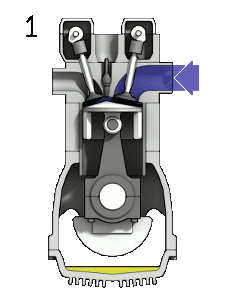




Поделиться с друзьями: